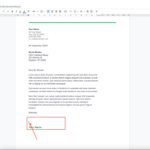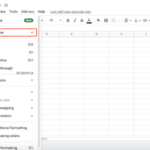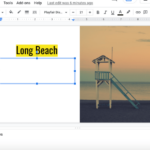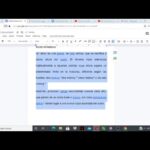Cómo insertar cuadros de texto y formas en Google Docs
Última actualización: 8 de septiembre de 2021
Es sorprendente cómo puedes hacer más que escribir en Google Docs, tiene muchas funciones y herramientas que podemos usar para hacer que la creación de contenido pase al siguiente nivel. Por ejemplo, tenemos las tablas, tablas, viñetas y gráficos para usar en la organización de datos e información, el botón de insertar y cargar para agregar imágenes y la herramienta de dibujo para insertar formas y cuadros de texto en nuestro documento.
Tutorial
Todos estos son esenciales a la hora de lograr lo que deseamos o necesitamos para un artículo específico. Además, la adición de estas herramientas ayuda enormemente a producir documentos únicos pero de calidad. Para esta guía, nos centraremos en ayudarlo a usar la herramienta de dibujo para su ventaja.
Así es como en unos simples pasos.
Adición de cuadros de texto
Para esta parte, sabrá cómo usar la herramienta de dibujo para agregar cuadros de texto a su documento.
1. Busque Insertar en la barra de menú, haga clic en «Dibujo» y cree un nuevo proyecto.
Después de abrir un documento de Google Docs nuevo o existente, lo primero que debe hacer es hacer clic en «Insertar», luego en la opción «Dibujo», y hacer clic en el botón «Nuevo» indicado por el ícono más.

2. Haga clic en el cuadro de texto indicado por un símbolo «T».
Aparecerá una ventana emergente que le servirá como espacio para dibujar. En la barra de herramientas busca el símbolo “T” ya que es el cuadro de texto que tienes que insertar.

3. Haga clic en Guardar y cerrar una vez que haya terminado.
Escriba todo lo que necesita para eso, edite un poco y luego asegúrese de hacer clic en el botón azul que dice «Guardar y cerrar».

Agregar diferentes formas a los documentos
Ahora, el proceso para insertar formas es similar a agregar cuadros de texto en Google Docs. Estos son los pasos que puede seguir.
1. Abra la herramienta de dibujo y seleccione formas junto al icono del cuadro de texto.
En la barra de herramientas de la ventana emergente después de hacer clic en un nuevo proyecto en la herramienta de dibujo, haga clic en el icono «Forma» que se puede encontrar inmediatamente en el lado izquierdo del cuadro de texto.

2. Elija su forma preferida para usar.
Ahora, elija qué tipo de forma desea insertar. Hay mucho entre lo que puede elegir y no se limita a las formas solo porque también hay opciones para flechas, llamadas y ecuaciones.

3. Ajuste el tamaño o el color y guárdelo después.
Para editar la forma que insertará, simplemente haga clic en ella y acceda a los botones de edición en la barra de herramientas como se indica en la imagen a continuación. Una vez que haya terminado, asegúrese de guardarlo y cerrarlo.

Sea creativo con la herramienta de dibujo de Google Docs
Con esto, es posible que ya te hayas dado cuenta de que la herramienta de dibujo de Google Docs es muy fácil de usar, pero puedes hacer mucho con ella. ¡Incluso puedes dibujar una escena, un humano o casi cualquier cosa que quieras! Sin embargo, el problema que encontrará probablemente radica en ajustar el dibujo insertado en su página.
Para poder hacerlo fácilmente, debe tener conocimientos sobre el ajuste de texto, pero no lo cubriremos en este artículo. Aún así, ¡esperamos que esta guía te haya ayudado mucho!